Tech Support Scam ウィルスを除去する (ウイルスリムーバルガイド) - 2018年1月月更新
Tech Support Scamウイルス削除方法
Tech Support Scam ウィルスとは?
Tech Support Scam ウィルスについて知っておくべきことは?
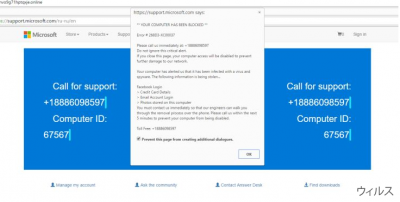
テクノロジーは日々新しくなっていきますが、それに連れて私たちはますますバーチャルな世界に関与することになります。犯罪者たちはこのような関与を利用することを覚え、疑うことを知らない被害者を獲得するために様々な方法を考え出しています。何百万とまでは言わないものの、何千という数の人びとが偽の電話に引っかかってきましたが、Tech Support Scams はこのような騙しのビジネスを全く新しいレベルに押し上げました。このタイプのウィルスは PC と電話の両方のテクノロジーを取り込んで、ユーザーのお金を騙し取ります。
そういった詐欺に関わる犯罪者たちはよく、人の心理学に関する知識を利用し、社会工学を活用して人びとを偽のオペレーションに取り込むのです。彼らが最上のターゲットとしてしている脆弱性とは、ユーザーの PC におけるセキュリティや健康のことです。詐欺師たちは Microsoft などの有名な企業の名前を騙って偽の企業を作ります。彼らはユーザーを騙して、実在してもいない商品やサービスを入手させようとします。
実際に存在していたとしても、単純に機能しない場合や PC に危険でさえある場合もあるのです。ですから、あなたのシステムがマルウェアや他のシステムの不具合に感染していると主張する通知が PC 上に突然現れても、良く読んで、対応するステップに進む前にこのメッセージをじっくり調べてください。

Tech Support Scam はどう動くの?
Tech Support Scam は電話と PC の両テクノロジーに関係があることは既に述べてきましたが、まずはサイバー感染から全てが始まります。Tech Support の詐欺師たちはアドウェアに似たテクノロジーを使用しています。これによりウィルスは他のソフトウェアと共にシステムに感染し、ポップアップ広告や他の通知をオンラインでアクセスする先にランダムに生成し始めます。
それで、実際にどのウェブサイトを避けるべきかを知る方法はないわけです。もちろん、わいせつなサイトや評判のよくないサイトには常に近寄らないに限りますが、そのような怪しい広告がお気に入りのニュース・ページやソーシャル・ネットワーク・サイトにも現れないという保証はないことを覚えておいてください。
現在インターネット上にはおびただしい数の異なる Tech Support Scam ウィルスが飛び交っており、そのどれもが独自の方法であなたを騙そうとしているため、これらの広告が実際には何に焦点を当てているかを言い当てるのは難しいことです。詐欺師たちは Windows Helpdesk や Windows Service Center、Microsoft Support など、似たような各種 Microsoft の担当者の振りをすることがあります。
しかし、確かに分かっていることは、このような通知にはマルウェア感染に関するセキュリティ関連の警告が書かれていたり、PC の問題を解決するためにリモートからのテクニカル・サポートの購入がオファーされていたりする場合もあります。このような通知には必ず電話番号が記載されており、これらのサービスを受けたり購入したりするためにはその番号に電話をかけねばなりません。
残念ながら、その番号にかけようとしても、リモートのプロの技術者や Microsoft の担当者ではなく、詐欺師の方に直接繋がることになります。そのような場合はすぐに電話を切り、このような警告メッセージを発行しているマルウェアを探して PC をスキャンしなければなりません。
詐欺師に狙われていることに気付く方法は?
Tech Support 詐欺師の第一の、主たる目的は、ユーザーからお金を巻き上げることです。そこで、サイバー犯罪者に対処する主要な警告サインは、コミュニケーションの強要です。詐欺師たちは遠隔操作であなたの PC にアクセスし、偽の通知に記載されている問題を解決させて欲しいと言ってきます。
一度接続すると、システム・スキャンをしている振りをして、あなたの端末における主要な問題点を報告しますが、実際には全くクリーンな場合もあるのです。と同時に、詐欺師たちは自ら他のマルウェアをインストールして彼らの主張の裏付けにすることもあります。システムの問題点を報告すると、被害者は示された問題を「修正」できる「一度限り」のソリューションを強制的に購入させられるのです。
このマルウェアへの感染の仕方と、防ぎ方は?
Tech Support 詐欺ウィルスは他の潜在的に迷惑なプログラムと同じ方法で PC に感染します。他のフリーウェアやシェアウェア・アプリと一緒にインストールされることもあり、感染した PC でこっそりと自身のアクティビティを実行するのです。これを防ぐには、新しくダウンロードしたソフトウェアをインストールする際には時間を取り、必ず「拡張」インストール・モードを選択してください。
ソフトウェアのセットアップでは、もしある場合は、怪しいまたは不要なソフトウェア・パッケージの選択を除外してください。さらに、オンラインではセキュリティに気を配りましょう。評判の悪いサイトにはアクセスしないようにして、怪しいリンクは広告をクリックしないでください。このようにするとそういったマルウェアにやや感染しにくくなるでしょう。しかし、感染する可能性を除外することなく、システムには感染を示したり除去したりできるツールを入れておきましょう。
感染したら、どうしたらいいの?
第一に、今 Tech Support ウィルスに感染したばかりで、警告通知に気づいたところだという方は、指定された番号に「かけないでください」。トランザクションは一切行わず、サイバー犯罪者に PC へのリモート・アクセスをさせないでください。もし手遅れで、すでに詳細情報を渡しており、犯罪者があなたの PC に自由にアクセスできるようにしていても、さらなるダメージを回避する方法はまだあるかもしれません。
犯罪者がまだ PC に接続しているなら、直ちに接続を切断してください。リモート・アクセスのアプリをクローズするか、PC を再起動してください。PC がリブートしたら、マルウェアがないかスキャンしてください。これは犯罪者が何らかのキー・ロガーやトロイ、またワームを PC にインストールして、今後あなたを盗み見てデータを掠め取る可能性があるためです。第三のステップはあなたのシステムのパスワードやあらゆる種類のソーシャル・メディア、ログインの詳細情報、またオンライン・バンキングのパスワードをを変更することです。
すでにもっと先に進んでいて、犯罪者にクレジットカードの情報を与えてしまっている場合は、クレジットカード会社や関連の銀行に連絡してその旨を伝えれば、口座を守るために次に取るべき措置について、先方から指示があるでしょう。さらに、詐欺師たちが SSN やホーム・アドレス、生年月日などの重要な情報を知っているなら、FTC (公正取引委員会) に連絡して個人情報の搾取の可能性について連絡しておきましょう。
さらにウィルスが PC から完全に除去されたことを確認し、今後同じような脅威のターゲットにならないようにしましょう。感染そのものはわりと簡単に感染した PC から取り去ることはできますが、そのためには専用のアンチウィルス・ユーティリティを活用せねばなりません。詐欺的な Tech Support 詐欺師たちが端末に追加のマルウェアを忍ばせていないかどうかは分かりませんからね。
ウィルスによる破損は FortectIntego を利用して取り除くことができます。 潜在的に迷惑なプログラムおよびウィルスと、関連の全てのファイルおよびレジストリエントリの検出には SpyHunter 5Combo Cleaner および Malwarebytes をお勧めします。
手動 Tech Support Scamウイルス削除方法
Uninstall from Windows
Tech Support ウィルスは [コントロール パネル] ではそのままの名前では出てこなでしょう。様々なタイトルの下に隠されているため、それを除去する前に、ちょっと調べてみる必要があるでしょう。怪しいプログラムはすべて入念に調べ、オンラインでそれらの信頼性について念のために調べてください。
Windows 10/8 のマシンから Tech Support Scam ウィルス を除去するには、以下のステップに従ってください:
- Windows 検索ボックスにコントロールパネルと入力して Enter を押すか、検索結果をクリックします。
- プログラムの下のプログラムのアンインストールを選択します。

- リストから Tech Support Scam ウィルス に関連するエントリ (または最近インストールされた怪しいプログラムすべて) を探します。
- アプリケーションの上で右クリックし、アンインストールを選択します。
- ユーザーアカウント制御が表示されたら、はいをクリックします。
- アンインストールプロセスが完了したら OK をクリックします。

Windows 7/XP ユーザーの場合は、以下のガイドに従ってください:
- Windows スタート > 右ペインにあるコントロールパネル の順にクリックします (Windows XP ユーザーの場合は、プログラムの追加/削除をクリックします)。
- コントロールパネルで、プログラム > プログラムのアンインストールの順に選択します。

- 不要なアプリケーションの上で 1 回クリックして選択します。
- その上でアンインストール/変更をクリックします。
- 確認プロンプトではいを選択します。
- OK を 1 回クリックして除去プロセスを終了します。
削除するTech Support Scam からMac OS X system
Tech Support ウィルスは一般に Windows ユーザーをターゲットにしていますが、Mac OS X も同様の危険性をはらんでいます。「アプリケーション」セクションで疑わしい名前のついたソフトウェアを探してください。
-
OS Xを使用している場合は、画面左上のGoボタンをクリックしApplicationsを選択

-
Applicationsフォルダが表示されたらTech Support Scamもしくは他の不審なプログラムを探し、それぞれ右クリックしMove to Trashを選択する。

Mozilla Firefox のリセット
Tech Support ウィルスは拡張プログラムを使ってその偽の広告をブラウザに挿入することができます。それらのプログラムが「Tech Support ウィルス」という名前になっているとは思えないめ、代わりに新しくインストールされた拡張プログラムを探してください。
危険な拡張機能を削除する:
- Mozilla Firefox ブラウザを開いて メニュー (ウィンドウの右上コーナーにある 3 本線) をクリックします。
- アドオン を選択します。
- ここで Tech Support Scam ウィルス に関連のあるプラグインを選択し、削除をクリックします。

ホームページをリセットする:
- 右上コーナーにある 3 本線をクリックしてメニューを開きます。
- オプションを選択します。
- ホームオプションで、Mozilla Firefox を起動するたびに新しく開きたいサイトを入力します。
Cookie とサイトデータを消去する:
- メニューをクリックしてオプションを選択します。
- プライバシーとセキュリティセクションに移動します。
- スクロールダウンして Cookie とサイトデータの位置に移動します。
- データを消去…をクリックします。
- クッキーとサイトデータと一緒にウェブコンテンツのキャッシュも選択して消去を押します。

Mozilla Firefox のリセット
上述のガイドに従っても Tech Support Scam ウィルス が削除されなかった場合は、Mozilla Firefox をリセットしてください:
- Mozilla Firefox ブラウザを開いてメニューをクリックします。
- ヘルプに移動し、トラブルシューティング情報を選択します。

- Firefox の性能改善セクションで、Firefox をリフレッシュ…をクリックします。
- ポップアップが開いたら、Firefox をリフレッシュを押して確定します – これで Tech Support Scam ウィルス の削除が完了します。

Google Chrome のリセット
Tech Support ウィルスは PC のブラウザに拡張プログラムをインストールし、それを使って偽の通知を生成します。これらの拡張プログラムを見つけ出しブラウザから除去する必要があります。しかしそれらが「Tech Support ウィルス」や「Tech Support」、また他の似たような名前になっているはずはありません。そこで、よく見て、今まで見たことのない、あるいは自分ではインストールした覚えのない拡張プログラムを探して除去してください。
Google Chrome から有害な拡張機能を削除する:
- Google Chrome を開いてメニュー (右上コーナーにある縦に並んだ 3 つのドット) をクリックし、その他のツール > 拡張機能の順に選択します。
- 新しく開いたウィンドウにはインストール済みの拡張機能がすべて表示されます。削除をクリックして、Tech Support Scam ウィルス に関連のありそうな怪しいプラグインをすべてアンインストールしてください。

Chrome のキャッシュおよびウェブデータを削除する:
- メニューをクリックして設定を選択します。
- プライバシーとセキュリティで閲覧履歴データの削除を選択します。
- 閲覧履歴、Cookie と他のサイトデータ、キャッシュされた画像とファイルも選びます。
- データを削除をクリックします。

ホームページを変更する:
- メニューをクリックして設定を選択します。
- 起動時セクションに Tech Support Scam ウィルス などの怪しいサイトがないか調べます。
- 特定のページまたはページセットを開くをクリックし、3 点ボタンをクリックすると削除オプションがあります。
Google Chrome をリセットする:
上述の方法でうまくいかなかい場合は、Google Chrome をリセットして Tech Support Scam ウィルス 関連のコンポーネントをすべて駆除します:
- メニューをクリックして設定を選択します。
- 設定で、スクロールダウンして詳細設定をクリックします。
- スクロールダウンしてリセットとクリーンアップセクションに移動します。
- 設定を元の既定値に戻すをクリックします。
- 設定のリセットで確定すれば Tech Support Scam ウィルス の駆除は完了です。

Safari のリセット
Tech Support ウィルスは通常 Windows やそのブラウザに影響を及ぼすものですが、Safari ブラウザもターゲットになることがあります。ガードを下げることなく、Safari の拡張プログラム・リストをチェックしてください。怪しい拡張プログラムがあったら、直ちにアンインストールしてください。
Safari から迷惑な拡張機能を削除する:
- Safari > 環境設定… の順にクリックします。
- 新しいウィンドウで、拡張機能を選択します。
- Tech Support Scam ウィルス に関連する迷惑な拡張機能を選んでアンインストールを選択します。

Safari からクッキーや Web サイトのデータを消去する:
- Safari > 履歴を消去… をクリックします。
- 消去の対象のドロップダウンメニューですべての履歴を選択します。
- 履歴を消去で確定します。

上述の方法がうまくいかない場合の Safari のリセット方法:
- Safari > 環境設定…の順にクリックします。
- 詳細タブに移動します。
- メニューバーに“開発”メニューを表示にチェックを入れます。
- メニューバーで開発をクリックし、キャッシュを空にするを選択します。

After uninstalling this potentially unwanted program (PUP) and fixing each of your web browsers, we recommend you to scan your PC system with a reputable anti-spyware. This will help you to get rid of Tech Support Scam registry traces and will also identify related parasites or possible malware infections on your computer. For that you can use our top-rated malware remover: FortectIntego, SpyHunter 5Combo Cleaner or Malwarebytes.
あなたにおすすめ
政府のスパイ行為を許してはいけません
政府は利用者のデータの追跡あるいは市民へのスパイ行為に関しては多くの問題を抱えています。そこで、このことを考慮に入れて、怪しい情報収集の行いについて学びましょう。インターネット上では完全匿名にすることにより、迷惑な政府系の追跡行為を避けましょう。
オンラインにアクセスするために違うロケーションを選択し、特定のコンテンツ制限もなく、オンラインに接続して欲しいものにアクセスする時、別の場所を選択することができます。 Private Internet Access VPN を使用すると、ハッキングされるリスクがなく、簡単にインターネット接続をお楽しみいただけます。
政府の他の迷惑な当事者によりアクセス可能な情報をコントロールし、スパイ行為を受けずにオンラインサーフィンをお楽しみください。不法行為に関与しておらず、また自分のサービス、プラットフォームのセレクションを信頼していたとしても、自分自身の安全性を常に疑い、 VPN サービスを使用して予防的措置を講じておきましょう。
マルウェアの攻撃に遭った場合に備えて、バックアップファイルを作りましょう
コンピュータを使用していると、サイバー感染や自分のうっかりミスによりいろいろなものを失くして困ることがあります。マルウェアによって生じるソフトウェアの問題や暗号化による直接的なデータの損失から端末の問題や恒久的なダメージに繋がる恐れがあります。そんな時に適切な 最新のバックアップ があれば、そのような場面に遭遇しても簡単に元通りに回復して仕事に戻れます。
端末に何か変更を加えたらバックアップを取っておけば、マルウェアが何かを変更したり端末の問題が原因でデータの破壊やパフォーマンスの低下が発生した時点に戻すことができるため、バックアップの作成は不可欠です。元に戻せる機能を利用して、日常の、あるいは毎週ごとの習慣としてバックアップを取るようにしましょう。
なにか重要なドキュメントやプロジェクトの前のバージョンを取ってあれば、ストレスや障害も防げます。マルウェアが突如として現れた場合に大変便利です。システム復元には Data Recovery Pro をぜひご利用ください。















